Cách giúp iPhone của bạn chạy mượt hơn
Hướng dẫn cài hình nền động cho iPhone / 10 bước đơn giản tăng bảo mật cho mọi người dùng iPhone, iPad
Quảng cáo dựa trên vị trí
Nền tảng quảng cáo của Apple theo dõi lượng thông tin của bạn gồm tên, tuổi, địa chỉ, giới tính và vị trí hiện tại. Nó thu thập tất cả thông tin thiết bị, bài viết bạn đọc, những gì bạn tải xuống, kể cả các hoạt động trong ứng dụng như Facebook, Instagram hay Siri.
>> Xem thêm: Apple cho người dùng đổi iPhone cũ lấy iPhone SE mới
Có những ứng dụng cần biết chính xác vị trí người dùng để cung cấp dịch vụ theo yêu cầu, ví dụ như ứng dụng thời tiết hay GPS. Nhưng điều đó không đồng nghĩa bạn nên cho chúng quyền tự do theo dõi vị trí của mình, bởi đây có thể là việc tiếp tay cho các hoạt động quảng cáo tìm kiếm người dùng, theo các chuyên gia công nghệ tại Sharablesly.
>> Xem thêm: Hé lộ giá bán Vivo V19 tại Việt Nam: 6 camera sau, chip S712, RAM 8 GB, pin sạc siêu tốc
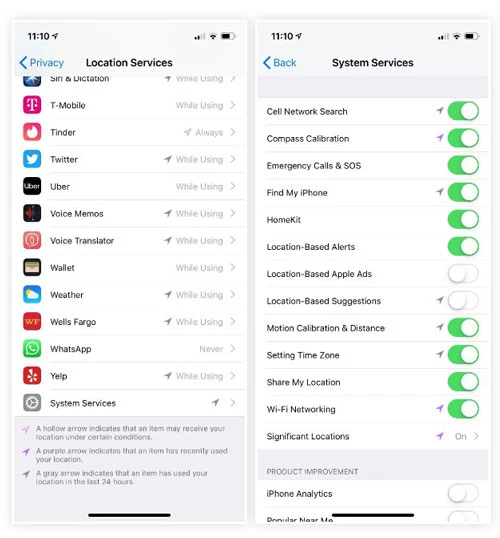
Tắt "Vị trí quan trọng" có thể ảnh hưởng đến các ứng dụng yêu cầu vị trí như Google Maps. Ảnh: Gadgethacks.
Đi tới Cài đặt > Quyền riêng tư > Dịch vụ vị trí > Dịch vụ hệ thống > Vị trí quan trọng để tắt đi "Quảng cáo dựa trên địa điểm" (Location-Based Apple Ads). Hoặc bạn cũng có thể tắt hoàn toàn "Dịch vụ vị trí" (Location Services). Tuy nhiên, hành động này cũng sẽ ảnh hưởng đến các ứng dụng yêu cầu vị trí như Google Maps, Instagram, Tinder...
>> Xem thêm: Smartphone có camera siêu "khủng" 192 MP sẽ ra mắt tháng tới?
Giới hạn theo dõi quảng cáo
Đến Cài đặt > Quyền riêng tư > Quảng cáo > Giới hạn theo dõi quảng cáo để hạn chế những gì Apple quảng cáo đến bạn. Sau khi thực hiện, người dùng vẫn sẽ thấy quảng cáo trong App Store và Apple News như trước, nhưng chúng sẽ ít liên quan hơn đến vị trí và sở thích của bạn.
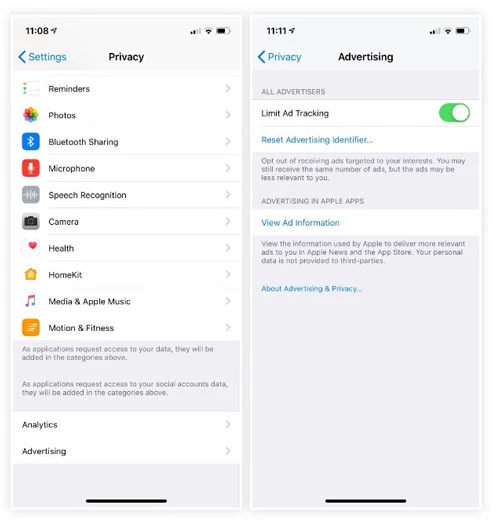
Những quảng cáo sau khi bật "Giới hạn theo dõi quảng cáo" vẫn sẽ xuất hiện, song chúng ít liên quan hơn đến vị trí và sở thích của bạn. Ảnh: Gadgethacks.
Khi nhấp vào mục "Xem thông tin quảng cáo" (View Ad Infomation), bạn có thể thấy hiện tại iPhone đã từ chối quảng cáo dựa trên sở thích, nhưng thông tin về thiết bị cụ thể vẫn được sử dụng để phân phối quảng cáo theo đúng ngôn ngữ, múi giờ, địa điểm...
Chặn theo dõi web chéo trong Safari
Một cách khác để chặn quảng cáo liên quan đến vị trí là tính năng "Ngăn theo dõi thông minh" (Intelligent Tracking Prevention) được tích hợp sẵn trong Safari. Tính năng này cho phép nhà quảng cáo chỉ được theo dõi người dùng trong 24h. Để bật, chọn Cài đặt > Safari > Chặn theo dõi web chéo (Prevent Cross-Site Tracking).
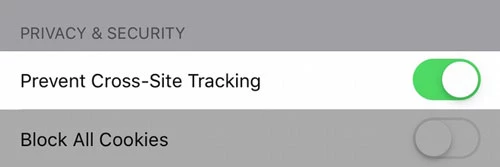
"Ngăn theo dõi thông minh" là tính năng làm thiệt hại hàng triệu USD của các công ty quảng cáo. Ảnh: Gadgethacks.
Năm 2018, sau khi Apple đưa "Ngăn theo dõi thông minh" vào iOS 11, doanh thu của hãng quảng cáo công nghệ Criteo tại Mỹ đã giảm 22%. Nhiều công ty quảng cáo khác cũng chịu tình cảnh tương tự.
Đặt lại số nhận dạng quảng cáo
Kể cả khi bạn "Giới hạn theo dõi quảng cáo" và "Vô hiệu hóa quảng cáo dựa trên vị trí", Apple vẫn có được thông tin cá nhân đã lưu trên "Số nhận dạng quảng cáo" (Advertising Identifier).
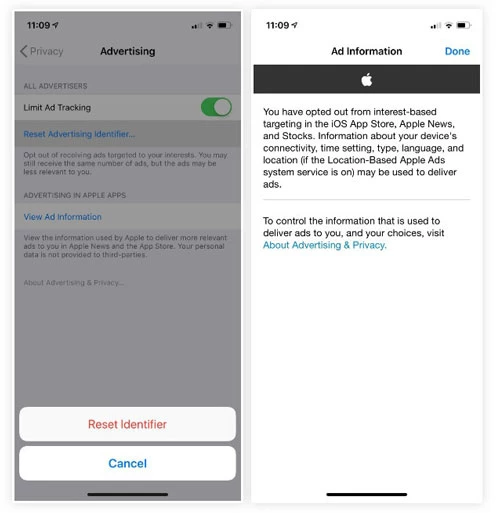
iPhone của từng người dùng có "Mã định danh quảng cáo" riêng. Ảnh: Gadgethacks.
Để đặt lại số nhận dạng quảng cáo, chọn "Quảng cáo" bên dưới phần "Giới hạn theo dõi quảng cáo", chọn "Đặt lại số nhận dạng quảng cáo "(Reset Advertising Identifier).
Lấy dữ liệu mới
Bạn có thể tiết kiệm pin bằng cách không yêu cầu điện thoại cập nhật liên tục mỗi khi có email mới. Cụ thể, đi đến Cài đặt > Mật khẩu và Tài khoản > Tìm nạp dữ liệu mới (Fetch New Data).
Người dùng có thể tắt hoàn toàn tính năng này, hoặc tùy chọn thời gian muốn thiết bị tự động làm mới thông tin, hoặc theo từng ứng dụng.
Độ sáng màn hình
Màn hình điện thoại của bạn có thể sáng quá mức cần thiết. Không chỉ ảnh hưởng đến thị lực, độ sáng còn làm tổn hại pin điện thoại.
Bằng cách giảm độ sáng xuống 50% hoặc ít hơn, người dùng iPhone lập tức sẽ tiết kiệm được lượng pin lớn. Để thay đổi cài đặt này, vuốt lên từ dưới màn hình và kéo thanh trượt độ sáng xuống.
End of content
Không có tin nào tiếp theo






